####控制服务###
1.什么是服务
2.用什么控制服务
系统初始化进程可以对服务进行相应的控制
3.当前系统初始化进程是什么
systemd ##系统初始化进程
pstree ##显示系统中的进程树
4.进程控制命令
ssh ————> sshd
client
server
相当于:微信 腾讯
systemctl ##服务控制命令
systemctl status sshd ##查看服务状态
inactive(不可用) active(可用)
systemctl start sshd ##开启服务
systemctl stop sshd ##关闭服务
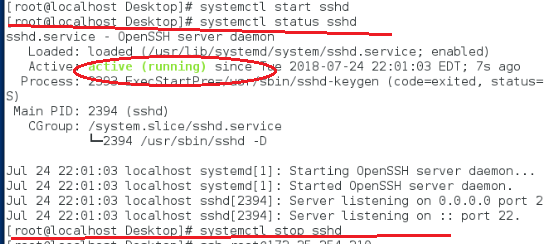
systemctl restart sshd ##重启服务
systemctl reload sshd ##重新加载服务配置
systemctl enable sshd ##设定服务开机启动
systemctl disable sshd ##设定服务开机不启动
systemctl list-units ##列出已经开启服务当前状态
systemctl list-unit-files ##列出所有服务开机启动的状态 disable,enable,static
systemctl list-dependencies ##列出服务的倚赖
systemctl set-default multi-user.target
##设定系统启动级别为多用户模式(无图形)
systemctl set-default graphical.target
##设定系统启动级别为图形模式
【更改ip:nm-connection-editor】
5.ssh服务
(1).sshd的简介
SSH(远程连接工具)连接原理:ssh服务是一个守护进程(demon),系统后台监听客户端的连接,ssh服务端的进程名为sshd,负责实时监听客户端的请求(IP 22端口),包括公共秘钥等交换等信息。
ssh服务端由2部分组成: openssh(提供ssh服务) openssl(提供加密的程序)。ssh的客户端可以用 XSHELL,Securecrt, Mobaxterm等工具进行连接
1.SSH是安全的加密协议,用于远程连接Linux服务器
2.SSH的默认端口是22,安全协议版本是SSH2
3.SSH服务器端主要包含2个服务功能SSH连接和SFTP服务器
4.SSH客户端包含ssh连接命令和远程拷贝scp命令等
sshd = secure shell
可以通过网络在主机中开启shell的服务
注意:在服务端要开启sshd服务,如果不开启的话,就直接会被Permission denied
客户端软件 sshd
链接方式:
ssh username@ip ##文本模式的链接
ssh -X username@ip ##可以在链接成功后开启图形
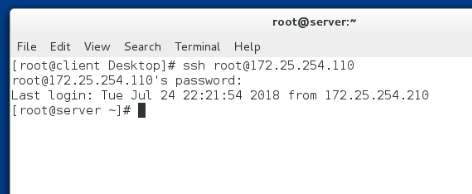
注意:第一次链接陌生主机时要建立认证文件,所以会询问是否建立,需要输入yes。再次链接此台主机时,因为已经生成~/.ssh/know_hosts文件所以不需要再次输入yes
如果不加username,会在登陆远程主机的时候,使用和当前用户一样的用户登陆
远程复制:
scp file root@ip:dir ##上传
scp
root@ip:file dir ##下载

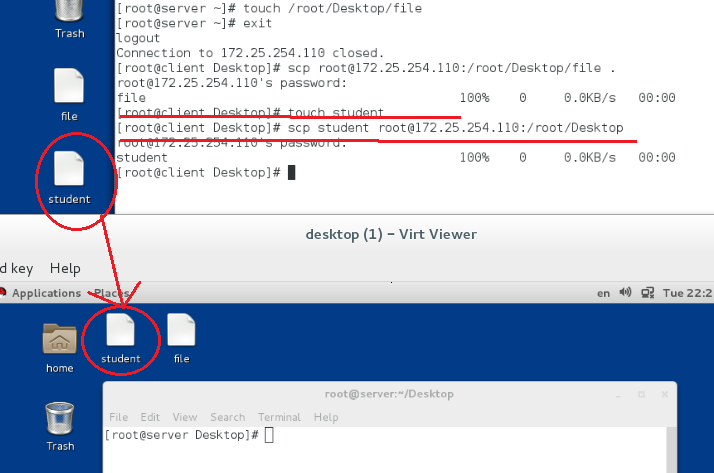
(2).sshd的key认证
1)生成认证KEY ssh-keygen
2)加密sshd服务 ssh-copy-id -i
/root/.ssh/id_rsa.pub root@172.25.254.210
authorized_keys 此文件出现表示加密完成
3)分发钥匙 scp /root/.ssh/id_rsa
root@172.25.254.110:/root/.ssh/
4)测试 【在客户主机中】
ssh root@172.25.254.210
##链接时发现直接登陆不需要root登陆系统的密码认证,用于不给超级用户密码,但是让特定拥有钥匙的人登陆。当钥匙被删除时,再要远程控制的话,就必须知道密码
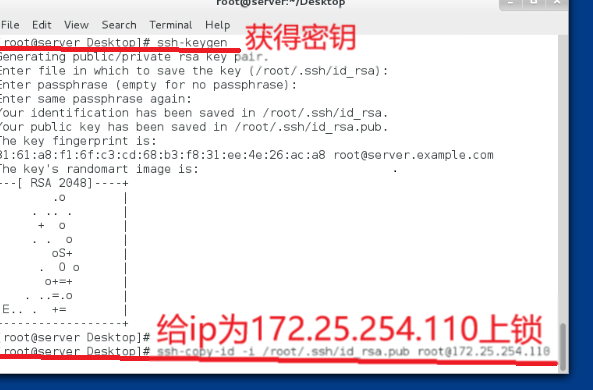
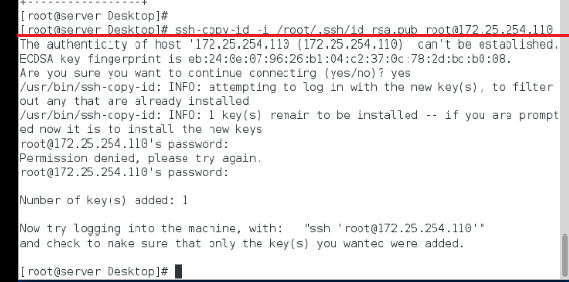
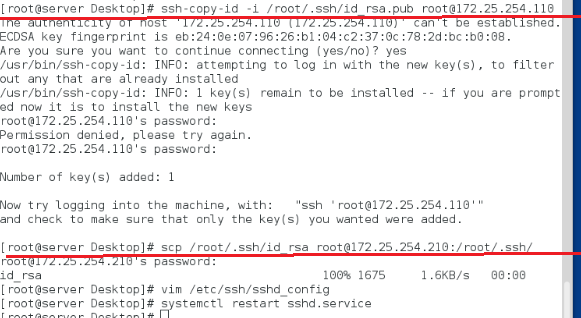
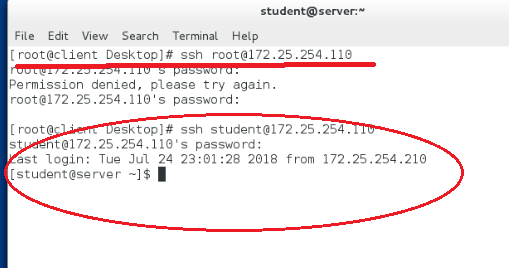
(3).sshd的安全设定 vim /etc/ssh/sshd_config
注意:下面的步骤,在修改完成以后要restart一下ssh
PasswordAuthentication yes|no
##是否允许用户通过登陆系统的密码作sshd的认证,把这个关闭以后,没有密钥的情况下,直接显示要求被拒绝,不会显示要求输入密码
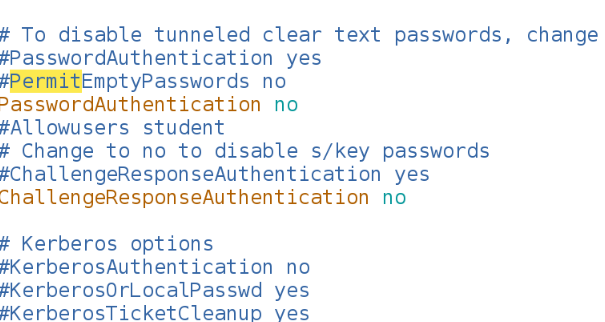
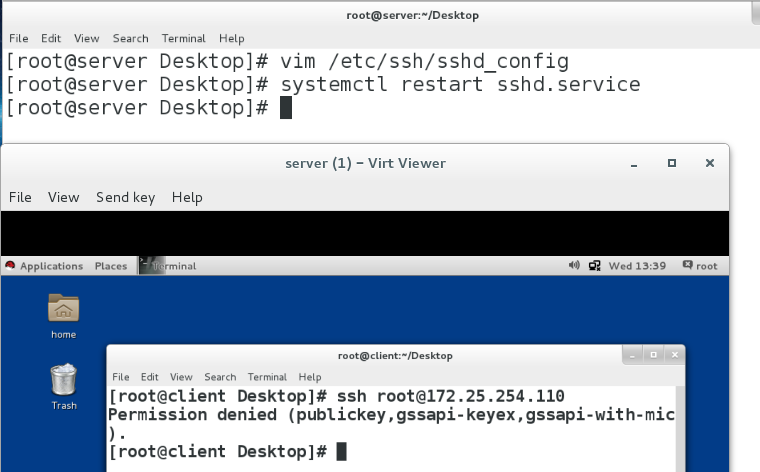
PermitRootLogin yes|no
##是否允许root用户通过sshd服务的认证,当PasswordAuthentication为yes时,将这一项设置为no,就算是密码输入正确也不能登陆root
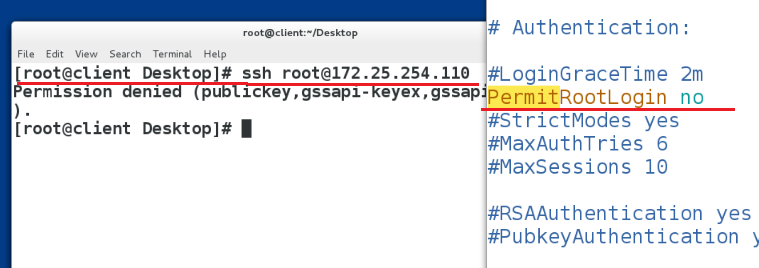
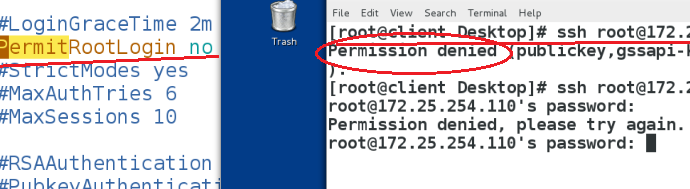
Allowusers student westos
##设定用户白名单,白名单出现,默认不在白名单中的用户不能使用sshd。远程客户端只能登陆服务器的设定的用户,白名单之外的不能登陆即使密码正确。
【重点:不是用客户端的白名单内的用户去登陆服务器的任意用户。】
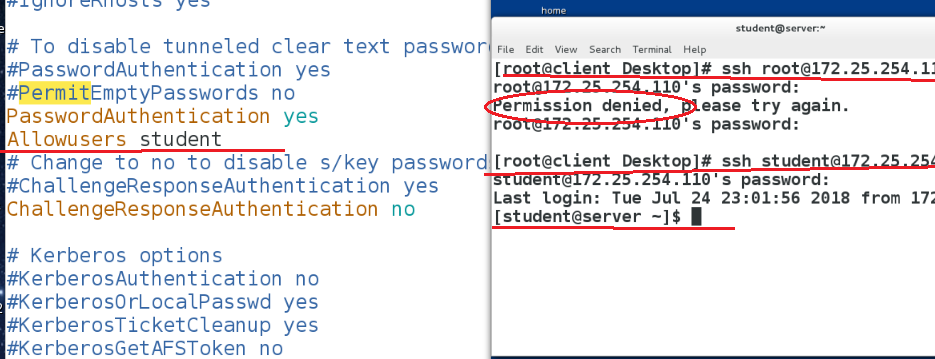
Denyusers student
##设定用户黑名单,黑名单出现,默认不在黑名单中的用户可以使用sshd
【ssh远程访问虚拟并登陆主机】
【active有running,waitting,exited】
(4)添加sshd登陆信息
vim /etc/motd ##文件内容就是登陆后显示的信息
(5)用户的登陆审计
1)w ##查看正在使用当前系统的用户
-f ##查看使用来源
-i ##显示ip
/var/run/utmp
2)last ##登陆并退出的用户
/var/log/wtmp
3)lastb ##试图登陆但是没成功的用户
/var/log/btmp
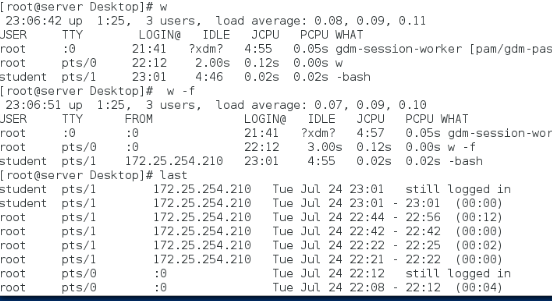
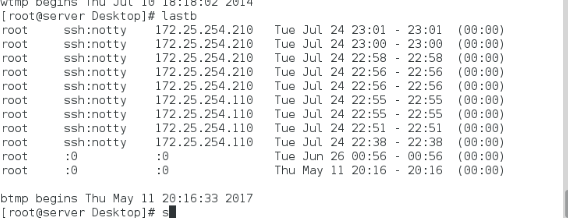
【查看电脑ip】 ifconfig
【更改电脑名称】hostnamectl
set-hostname server.example.com